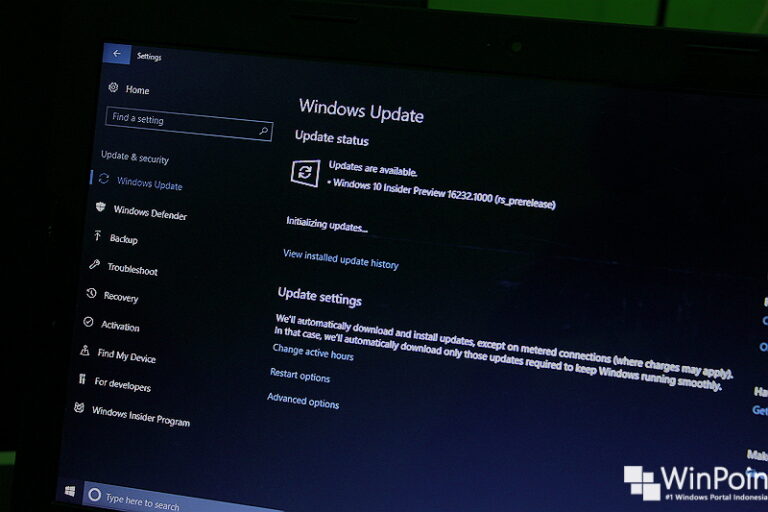Ada fitur di macOS dan distro Linux yang belum dimiliki oleh Windows sampai saat ini, tetapi di Windows 10 Redstone 5 — hal itu akan berubah. Windows 10 Redstone 5 adalah codename dari update mayor Windows 10 selanjutnya, dan salah satu fitur keren yang ditanamkan Microsoft didalamnya adalah Sets.
Penasaran seperti apa fitur tab di Windows 10 nantinya…?? Tonton video review Windows 10 Redstone 5 ini:
NB: Pastikan subscribe channel Kepoin Tekno untuk info terbaru seputar gadget dan teknologi setiap hari, termasuk berbagai video dari WinPoin.
Lebih suka baca daripada nonton? Berikut WinPoin sertakan juga review fitur tab di update mayor Windows 10 selanjutnya.
Sets adalah fitur tab di Windows — tetapi bukan sekedar tab aplikasi seperti biasa, tab di Windows 10 ini merupakan tab serbaguna.
Misalnya di file explorer, klik tanda plus ini untuk menambahkan tab, dan yang terbuka bukan cuman sekedar tab File explorer baru seperti di macOS atau berbagai distro Linux, tetapi tab serbaguna.

Kamu bisa membuka website dan browsing di tab ini. Tambahkan tab baru lagi, kamu juga bisa membuka berbagai aplikasi Windows. Misalnya saja kita buka Calculator, lalu buka tab baru lagi untuk membuka Mail. Atau balik ke file explorer, kamu bisa klik kanan membuka folder di tab baru untuk mengakses tab File Explorer. Bahkan, dokumen Office juga bisa langsung kamu edit di tab baru ini.
Oke gaes gambaran besar fiturnya kamu sudah tahu, sekarang kita lihat fitur tab ini secara detail.
Pertama cara kerjanya mirip banget dengan tab browser di Microsoft Edge. Bahkan saat kamu buka tab baru, icon aktif di Taskbar menunjukkan Microsoft Edge. Di bagian teratas ada address bar tempat kamu bisa mengetikkan halaman website dan browsing seperti biasa.

Lalu sedikit ke bagian bawah, ada fitur pencarian. Fitur ini melakukan pencarian baik di web ataupun di lokal Windows, mulai dari file, folder, bahkan juga aplikasi. File dan aplikasi yang kamu temukan bisa langsung dibuka di tab ini. Secara fungsi dan fitur, kolom pencarian ini mirip seperti kolom pencarian Windows 10 yang ada di Taskbar.

Lebih ke bawah lagi, ada frequent destination. Disini tampil berbagai aplikasi yang sering kamu buka sebagai tab baru, jadi kamu bisa akses dengan lebih cepat.

Nah di bagian terbawah, ini yang saya kurang begitu suka. Ada Apps dan News Feed — dengan News Feed sebagai defaultnya.
News Feed ini berisi berbagai berita trending — yang menurut saya counter produktif dengan fokus utama Windows 10 sebagai OS produktivitas. Dalam banyak kasus saat membuka tab baru, kamu mungkin bakal tergoda membaca suguhan artikel yang ada disini — lalu berputar-putar membaca artikel lagi dan lagi sampai lupa mau ngapain dan tanpa sadar beberapa jam sudah berlalu.

Beruntung nampaknya bakal ada opsi untuk mematikan News Feed ini, meskipun untuk saat ini masih belum berfungsi baik.
Dan di bagian Apps, berisi daftar aplikasi terinstall, sama seperti yang ada di list aplikasi Start Menu. Kalau kamu klik, aplikasi bakal langsung terbuka di tab ini.
Jadi kesimpulannya, fitur tab bakal dihadirkan Microsoft ke update mayor Windows 10 selanjutnya. Tetapi bukan sekedar fitur tab biasa, melainkan fitur tab serbaguna — tempat dimana kamu bisa membuka berbagai macam hal secara bersamaan.
Silakan sampaikan di kolom komentar kalo punya pendapat tentang fitur tab di Windows 10 Redstone 5 ini. Fitur ini masih berstatus beta dan bisa kamu coba sendiri dengan melakukan trik mudah ini. (Baca: Cara Mengaktifkan Fitur Tab (Sets) di Windows 10 Secara Paksa)
Perubahan dan perbaikan masih sangat mungkin terjadi sampai di perilisan finalnya akhir tahun nanti. Info lebih lengkapnya bakal terus dikabarkan di WinPoin.com, Windows Portal Indonesia.